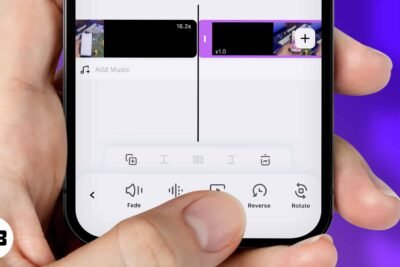
Cómo eliminar palabras del texto predictivo del iPhone
hace 2 meses
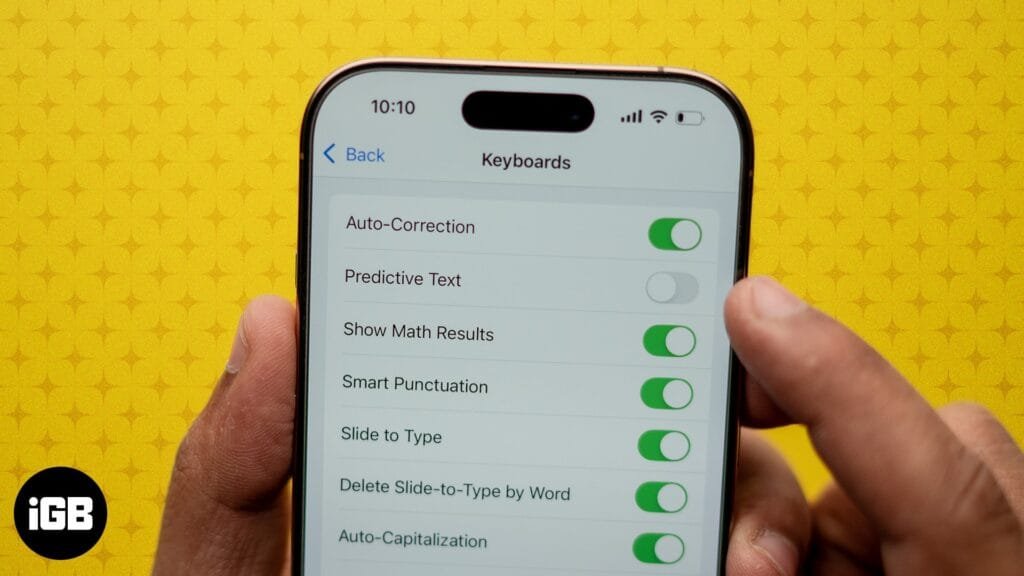
Si bien la función de texto predictivo te ayuda a escribir más rápido en tu iPhone, a veces puede resultar frustrante si las palabras sugeridas difieren de lo que deseas, especialmente si son errores tipográficos o términos personales que ya no usas. Lamentablemente, no es posible eliminar palabras específicas del texto predictivo.
Pero antes de lanzarse y desactivar por completo el texto predictivo, existen algunas soluciones que debería probar. Continúe leyendo para descubrir cómo utilizar estas soluciones para eliminar palabras del texto predictivo en su iPhone.
¿Qué es el texto predictivo en iPhone y cómo funciona?
Para aquellos que no están familiarizados, el texto predictivo es una función de iOS que predice y sugiere palabras a medida que escribe, lo que le ayuda a escribir más rápido. La función utiliza el algoritmo de aprendizaje automático del dispositivo para adaptarse a sus hábitos de escritura y elecciones de vocabulario a lo largo del tiempo.
Para ello, primero analiza sus patrones de lenguaje estándar y, luego, aprende gradualmente de las palabras, jerga y frases que usa con frecuencia mientras escribe en su iPhone. Esto incluye nombres, abreviaturas e incluso emojis, lo que hace que las sugerencias se adapten a su estilo individual.
Cómo eliminar palabras del texto predictivo en iPhone
Aquí hay 3 métodos sencillos para eliminar palabras no deseadas del diccionario de texto predictivo.
Método 1: restablecer el diccionario del teclado
Si bien no es posible eliminar palabras específicas, puedes restablecer todo el diccionario del teclado de tu iPhone para eliminar todas las palabras no deseadas que aparezcan como sugerencias. Sin embargo, recuerde que esto también eliminará todas las palabras personalizadas que el texto predictivo haya aprendido con el tiempo.
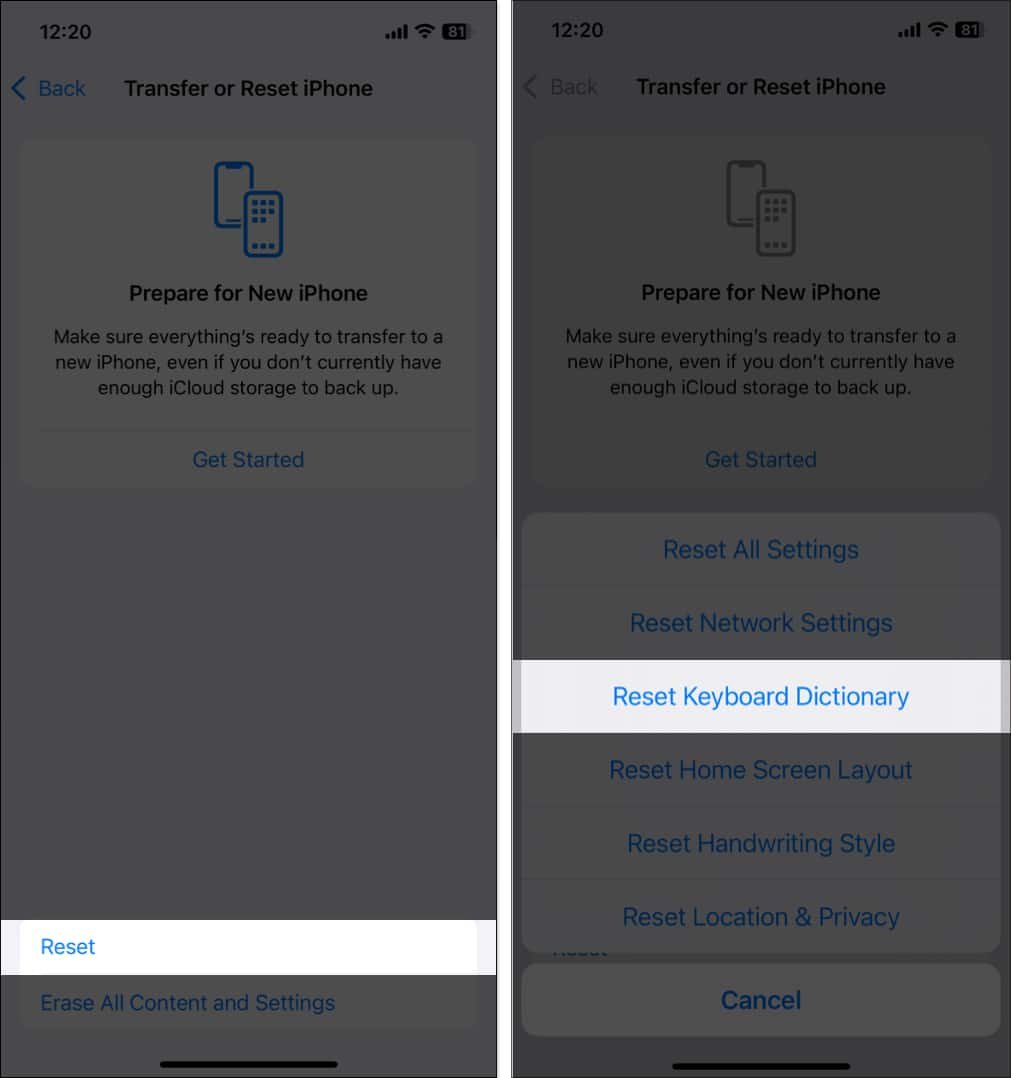
Método 2: utilice el reemplazo de texto para eliminar palabras específicas
Restablecer el diccionario del teclado es bastante sencillo, pero no es ideal si necesita eliminar sólo unas pocas palabras. En este caso, utilizar la función de reemplazo de texto puede ser útil, ya que reemplazará automáticamente la palabra no deseada cada vez que la escriba accidentalmente con la palabra que especificó.
Así es como usas el reemplazo de texto en tu iPhone:
- Abierto Ajustes y ve a General.
- Grifo Teclado.
- A continuación, seleccione Reemplazo de texto.
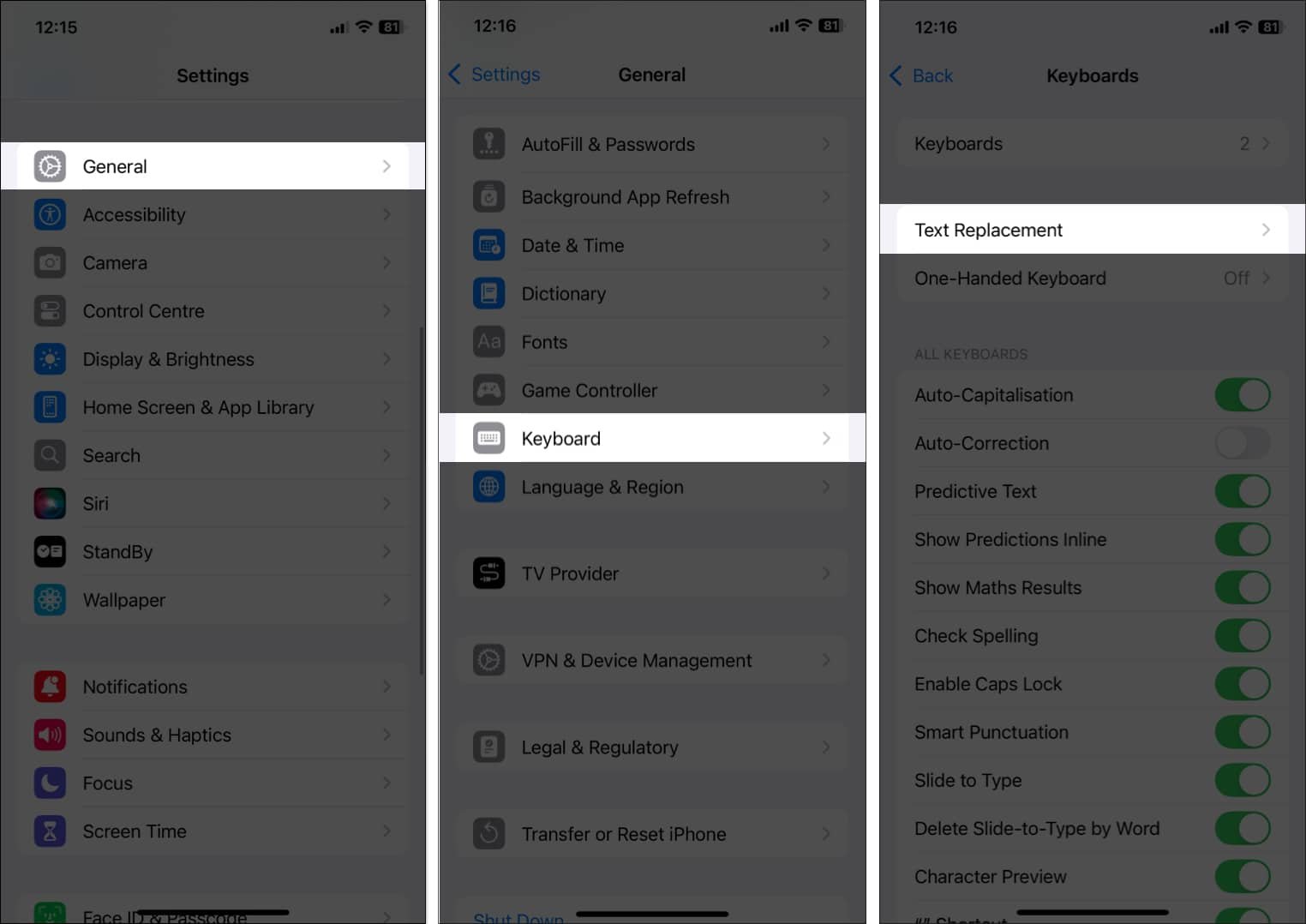
- Toca el + botón en la esquina superior derecha.
- Ingrese la palabra correcta con la que desea reemplazar la palabra no deseada en el Frase campo.
- Del mismo modo, ingrese la palabra no deseada que desea reemplazar en el Atajo campo.
- Una vez hecho esto, toque Ahorrar en la esquina superior derecha para guardar el acceso directo de texto.
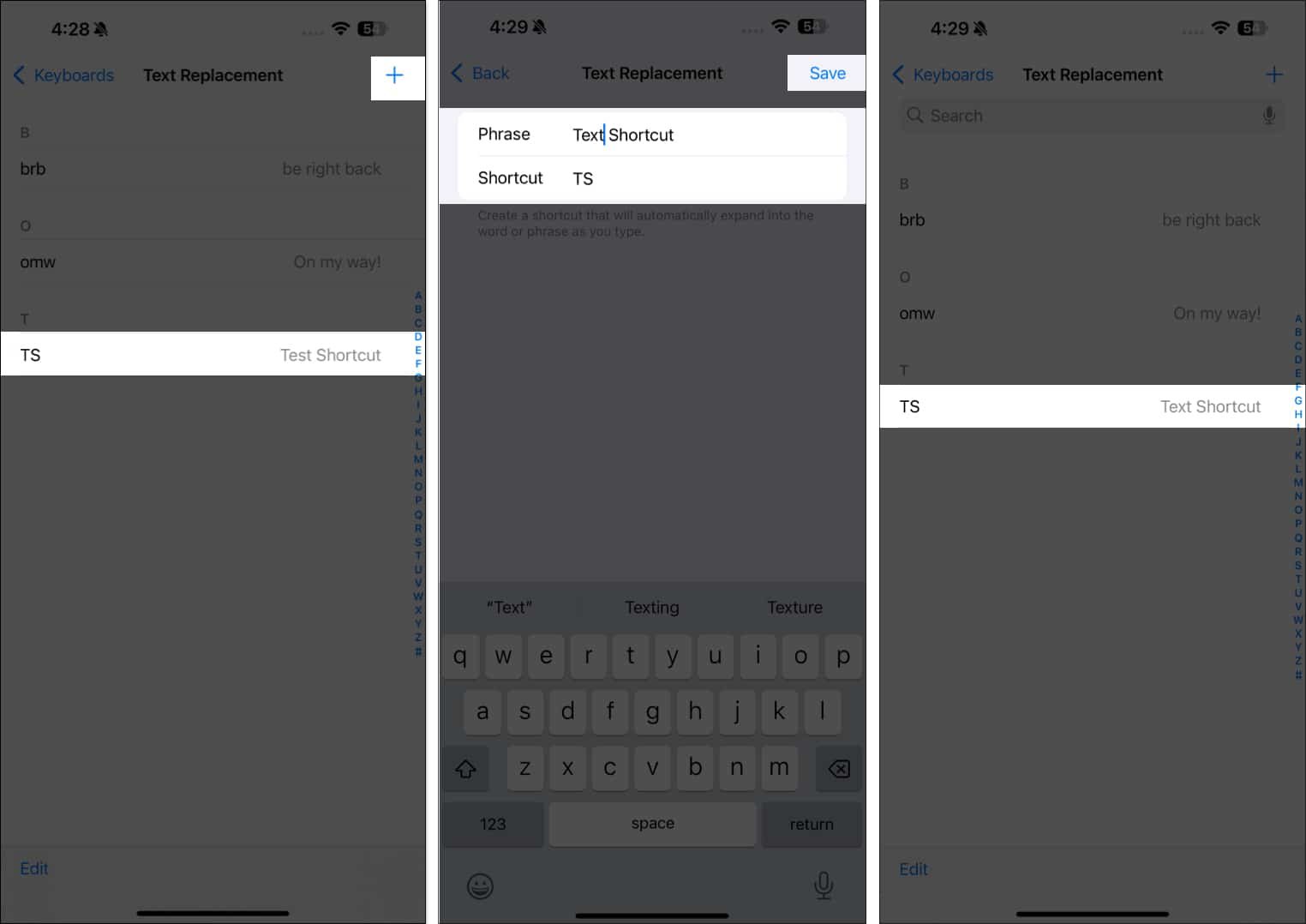
Ahora, cada vez que escribas el atajo y presiones el botón Espacio tecla en su teclado, la reemplazará automáticamente con la frase establecida.
Método 3: escriba con cuidado para enseñar texto predictivo
Escribir con más cuidado y precisión es otra forma de perfeccionar las sugerencias de texto predictivo que recibe en su iPhone. Como ya se mencionó, el texto predictivo aprende de sus patrones de escritura, por lo que si evita cometer errores al escribir, las sugerencias de palabras no deseadas desaparecerán gradualmente. Esto es lo que puedes hacer:
- Elija siempre la palabra correcta, incluso si se sugiere la palabra incorrecta.
- Evite tocar sugerencias incorrectas y ya no deberían aparecer como sugerencias.
Cerrando sesión…
Eliminar palabras no deseadas del texto predictivo ayuda a evitar cometer errores, escribir con mayor precisión y personalizar la función. Cada método que analizamos en esta guía ofrece flexibilidad y la oportunidad de hacer que el texto predictivo sea más preciso con sus sugerencias.
No dude en comunicarse con nosotros a través de comentarios si necesita más ayuda.
Lea también:











Deja una respuesta